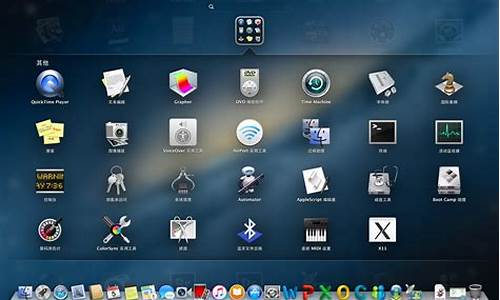怎样检测磁盘,怎么监测磁盘好坏电脑系统
1.怎么看硬盘性能
2.谁知道电脑怎么检测硬盘有没有问题,在不开机的情况下?,因为无法启动系统了。
3.怎么检查固态硬盘好坏
4.如何检查硬盘的好坏
5.怎么测硬盘好坏
6.怎么看电脑硬盘是不是坏了?
7.怎样检测硬盘好坏?

首先我们要看它的读写速度,其中首要看连续的读写速度和随机的读写速度,速度越快就越好,反之较差,这些参数可以借助固态硬盘的检测工具来查看。
这时我们要打开HD Tune Pro 选择你需要检测的硬盘 选择基准 里面的读取 写入 点击开始就可以分别测试硬盘的读取,写入速度。
然后分辨固态硬盘性能的好坏,要看传输协议,协议分 AHCI 协议和 NVMe 协议两种,NVMe协议的固态硬盘读写速度要远远高于AHCI协议。
最后就是看固态硬盘芯片颗粒,固态硬盘颗粒有三种类型,分别为SLC、MLC、TLC,从档次来看,SLC>MLC>TLC,一般采用MLC颗粒,高端固态硬盘则采用的SLC颗粒。
怎么看硬盘性能
一、缺陷的分类
如果经检测发现某个硬盘不能完全正常工作,则称这个硬盘是“有缺陷的硬盘”(Defect Hard Disk)。
根据维修经验,笔者将硬盘的缺陷分为六大类
①坏扇区(Bad sector),也称缺陷扇区(Defect sector)
②磁道伺服缺陷(Track Servo defect)?
③磁头组件缺陷(Heads assembly defect)
④系统信息错乱(Service information destruction)
⑤电子线路缺陷(The board of electronics defect)
⑥综合性能缺陷(Complex reliability defect)
1.坏扇区(也称缺陷扇区)
指不能被正常访问或不能被正确读写的扇区。一般表现为:高级格式化后发现有“坏簇(Bad Clusters);用SCANDISK等工具检查发现有“B”标记;或用某些检测工具发现有“扇区错误提示”等。
一般每个扇区可以记录512字节的数据,如果其中任何一个字节不正常,该扇区就属于缺陷扇区。每个扇区除了记录512字节的数据外,另外还记录有一些信息:标志信息、校验码、地址信息等,其中任何一部分信息不正常都导致该扇区出现缺陷。
多数专业检测软件在检测过程中发现缺陷时,都有类似的错误信息提示,常见的扇区缺陷主要有几种情况:
①校验错误(ECC uncorrectable errors,又称ECC错误)。系统每次在往扇区中写数据的同时,都根据这些数据经过一定的算法运算生成一个校验码(ECC=Error Correction Code),并将这个校验码记录在该扇区的信息区内。以后从这个扇区读取数据时,都会同时读取其校检码,并对数据重新运算以检查结果是否与校检码一致。如果一致,则认为这个扇区正常,存放的数据正确有效;如果不一致,则认为该扇区出错,这就是校验错误。这是硬盘最主要的缺陷类型。导致这种缺陷的原因主要有:磁盘表面磁介质损伤、硬盘写功能不正常、校验码的算法差异。
②IDNF错误(sector ID not found),即扇区标志出错,造成系统在需要读写时找不到相应的扇区。造成这个错误的原因可能是系统参数错乱,导致内部地址转换错乱,系统找不到指定扇区;也有可能是某个扇区记录的标志信息出错导致系统无法正确辨别扇区。
③AMNF错误(Address Mark Not Found),即地址信息出错。一般是由于某个扇区记录的地址信息出错,系统在对它访问时发现其地址信息与系统编排的信息不一致。
④坏块标记错误(Bad block mark)。某些软件或病毒程序可以在部分扇区强行写上坏块标记,让系统不使用这些扇区。这种情况严格来说不一定是硬盘本身的缺陷,但想清除这些坏块标记却不容易。
2.磁道伺服缺陷
现在的硬盘大多采用嵌入式伺服,硬盘中每个正常的物理磁道都嵌入有一段或几段信息作为伺服信息,以便磁头在寻道时能准确定位及辨别正确编号的物理磁道。如果某个物理磁道的伺服信息受损,该物理磁道就可能无法被访问。这就是“磁道伺服缺陷”。一般表现为,分区过程非正常中断;格式化过程无法完成;用检测工具检测时,中途退出或死机,等等。
3.磁头组件缺陷
指硬盘中磁头组件的某部分不正常,造成部分或全部物理磁头无法正常读写的情况。包括磁头磨损、磁头接触面脏、磁头摆臂变形、音圈受损、磁铁移位等。一般表现为通电后,磁头动作发出的声音明显不正常,硬盘无法被系统BIOS检测到;无法分区格式化;格式化后发现从前到后都分布有大量的坏簇,等等。
4.系统信息错乱
每个硬盘内部都有一个系统保留区(service area),里面分成若干模块保存有许多参数和程序。硬盘在通电自检时,要调用其中大部分程序和参数。如果能读出那些程序和参数模块,而且校验正常的话,硬盘就进入准备状态。如果某些模块读不出或校验不正常,则该硬盘就无法进入准备状态。一般表现为,PC系统的BIOS无法检测到该硬盘或检测到该硬盘却无法对它进行读写操作。如某些系列硬盘的常见问题:美钻二代系列硬盘通电后,磁头响一声,马达停转;Fujitsu MPG系列在通电后,磁头正常寻道,但BIOS却检测不到;火球系列,系统能正常认出型号,却不能分区格式化;Western Digital的EB、BB系列,能被系统检测到,却不能分区格式化,等等。
5.电子线路缺陷
指硬盘的电子线路板中部分线路断路或短路,某些电气元件或IC芯片损坏等。有部分可以通过观察线路板发现缺陷所在,有些则要通过仪器测量后才能确认缺陷部位。一般表现为硬盘在通电后不能正常起转,或者起转后磁头寻道不正常,等等。
6.综合性能缺陷
有些硬盘在使用过程中部分芯片特性改变;或者有些硬盘受震动后物理结构产生微小变化(如马达主轴受损);或者有些硬盘在设计上存在缺陷……最终导致硬盘稳定性差,或部分性能达不到标准要求。一般表现为,工作时噪音明显增大;读写速度明显太慢;同一系列的硬盘大量出现类似故障;某种故障时有时无等等。
二、厂家处理缺陷的方式
用户在购买硬盘时,一般都通过各种工具检测硬盘没有缺陷后才会购买。而且,在质保期内可以找销售商将硬盘退回厂家修理。那么,厂家如何保证新硬盘不会被检测到缺陷呢?返修的硬盘又如何处理缺陷呢?首先,让我们来认识硬盘工厂的一些基本处理流程:
1.在生产线上装配硬盘的硬件部分,用特别设备往盘片写入伺服信号(Servo write)。
2.将硬盘的系统保留区(service area)格式化,并向系统保留区写入程序模块和参数模块。系统保留区一般位于硬盘0物理面的最前面几十个物理磁道。写入的程序模块一般用于硬盘内部管理,如低级格式化程序、加密解密程序、自监控程序、自动修复程序等等。写入的参数多达近百项:如型号、系列号、容量、口令、生产厂家与生产日期、配件类型、区域分配表、缺陷表、出错记录、使用时间记录、S.M.A.R.T表等等,数据量从几百KB到几MB不等。有时参数一经写入就不再改变,如型号、系列号、生产时间等;而有些参数则可以在使用过程中由内部管理程序自动修改,如出错记录、使用时间记录、S.M.A.R.T记录等。也有些专业的维修人员可以借助专业的工具软件,随意读取、修改写入硬盘中的程序模块和参数模块。
3.将所使用的盘片表面按物理地址全面扫描,检查出所有的缺陷磁道和缺陷扇区,并将这些缺陷磁道和缺陷扇区按实际物理地址记录在永久缺陷列表(P-list:Permanent defect list)中。这个扫描过程非常严格,能把不稳定不可靠的磁道和扇区也检查出来,视同缺陷一并处理。现在的硬盘密度极高,盘片生产过程再精密也很难完全避免缺陷磁道或缺陷扇区。一般新硬盘的P-list中都有少则数十,多则上万个缺陷记录。P-list是保留在系统保留区中,一般用户是无法查看或修改的。有些专业的维修人员借助专业的工具软件,可以查看或修改大部分硬盘中的P-list。
4.系统调用内部低级格式化程序,根据相应的内部参数进行内部低级格式化。在内部低级格式化过程中,对所有的磁道和扇区进行编号、信息重写、清零等工作。在编号时,采用跳过(skipped)的方法忽略掉记录在P-list中的缺陷磁道和缺陷扇区,保证以后用户不会也不能使用到那些缺陷磁道和缺陷扇区。因此,新硬盘在出售时是无法被检测到缺陷的。如果是返修的硬盘,一般就在厂家特定的维修部门进行检测维修。
小知识:什么是硬盘的磁道和扇区?磁道是磁盘一个面上的单个数据存储圆圈。如果将磁道作为一个存储单元,从数据管理效率来看实在是太低了,因此,磁道被分成若干编上号的区域,称之为扇区。这些扇区代表了磁道的分段(如图)。在PC系统中,通过标准格式化的程序产生的扇区容量都为512字节。这里大家需注意的是“扇区”与“簇”的关系,“簇”是操作系统在读或写一个文件时能处理的最小磁盘单元,一个簇等于一个或多个扇区。
谁知道电脑怎么检测硬盘有没有问题,在不开机的情况下?,因为无法启动系统了。
问题一:怎样判断硬盘性能的好换 硬盘性能判断的几个标准 1 转速转速是硬盘内电机主轴的旋转速度,也就是硬盘盘片在一分钟内所能完成的最大转数,是硬盘内部传输率的决定因素之一,也是区别硬盘档次的重要标志,单位为rpm(转/分钟)。硬盘的转速越快,磁头在单位时间内所能扫过的盘片面积就越大,从而使寻道时间和数据传输率得到提高。因此转速在很大程度上决定了硬盘的性能。现在大多数台式机都是用7200rpm,笔记本大多是5400rpm 2 缓存由于CPU与硬盘之间存在巨大的速度差异,为解决硬盘在读写数据时CPU的等待问题,在硬盘上设置适当的高速缓存,以解决二者之间速度不匹配的问题。硬盘缓存与主板上的高速缓存作用一样,是为了提高硬盘的读写速度,当然缓存越大越好。现在大部分都是8M. 3 平均寻道时间平均寻道时间的英文拼写是Average Seek Time,它是了解硬盘性能至关重要的参数之一。它是指硬盘在接收到系统指令后,磁头从开始移动到移动至数据所在的磁道所花费时间的平均值,它一定程度上体现硬盘读取数据的能力,是影响硬盘内部数据传输率的重要参数,单位为毫秒(ms)。不同品牌、不同型号的产品其平均寻道时间也不一样,但这个时间越低,则产品越好,现今主流的硬盘产品平均寻道时间都在在9ms左右。 4 接口标准硬盘接口是硬盘与主机系统间的连接部件,作用是在硬盘缓存和主机内存之间传输数据。不同的硬盘接口决定着硬盘与计算机之间的连接速度,在整个系统中,硬盘接口的哗劣直接影响着程序运行快慢和系统性能好坏。不同的硬盘接口采用不同的数据传输规范,所能提供的数据传输速度也不相同。传输规范是硬盘最为重要的参数之一。IDE接口 SCSI接口 SATA接口 光纤通道现在的台式机流行的是SATA接口,服务器流行的是SCSI接口,光纤通道.
问题二:怎样判断硬盘性能的好换 硬盘的转速越快,磁头在单位时间内所能扫过的盘片面积就越大,从而使寻道时间和数据传输率得到提高。因此转速在很大程度上决定了硬盘的性能。现在大多数台式机都是用7200rpm,笔记本大多是5400rpm 2 缓存由于CPU与硬盘之间存在巨大的速度差异,为解决硬盘在读写数据时CPU的等待问题,在硬盘上设置适当的高速缓存,以解决二者之间速度不匹配的问题。硬盘缓存与主板上的高速缓存作用一样,是为了提高硬盘的读写速度,当然缓存越大越好。现在大部分都是8M. 3 平均寻道时间平均寻道时间的英文拼写是Average Seek Time,它是了解硬盘性能至关重要的参数之一。它是指硬盘在接收到系统指令后,磁头从开始移动到移动至数据所在的磁道所花费时间的平均值,它一定程度上体现硬盘读取数据的能力,是影响硬盘内部数据传输率的重要参数,单位为毫秒(ms)。不同品牌、不同型号的产品其平均寻道时间也不一样,但这个时间越低,则产品越好,现今主流的硬盘产品平均寻道时间都在在9ms左右。 4 接口标准硬盘接口是硬盘与主机系统间的连接部件,作用是在硬盘缓存和主机内存之间传输数据。不同的硬盘接口决定着硬盘与计算机之间的连接速度,在整个系统中,硬盘接口的优劣直接影响着程序运行快慢和系统性能好坏。不同的硬盘接口采用不同的数据传输规范,所能提供的数据传输速度也不相同。传输规范是硬盘最为重要的参数之一。
问题三:怎么看硬盘的性能好坏 从什么方面看? 单碟容量越大越好(单碟500G比双碟250G*2好),缓存越大越好,转速越高越好,SATA版本越高越好
其他寻道时间什么的基本感觉不出差距
问题四:怎么看硬盘的性能好坏 硬盘的性能关乎很多方面!
转速只是一方面,还有单碟还是多碟,磁头数,缓存等!一般好硬盘都是单碟高容量高转速大缓存!
比如笔记本高端盘就是7200转,单碟500G。16M缓存!
如果想要测试你硬盘好坏,可以用ATTO这个工具测试!
问题五:硬盘的性能好坏主要看什么方面 看参数呢,就是转速快的速度快。缓存大的速度相对快点。 目前主流的硬盘有7200转的。。非主流的有5900转的。。5400转的。。还有能自动变速的。。 缓存有8M 16M 32M 的、、、选购的时候。看稳定性。然后才看速度。我们买硬盘就是要稳定。把数据放在里面。放心。。 不稳定的硬盘,速度再快,送给我我都不要。。万一数据丢失很心疼很麻烦的。鉴于硬盘只有那几个公司能制造出来。。。那就看品牌和系列了咯。。。日系:有日立。富士通-东芝 日系硬盘稳定性都是最好的。但是噪音相对稍大。发热比美系稍高。美系: 有西数 和希捷 西数硬盘在节能和静音做得非常好。其高端系列质量很好。 希捷的速度很快。韩国:有 三星。。 三星的台式机硬盘我没用过,暂不知道。。笔记本硬盘就不敢恭维了。。送给我我都不要。。 用怕了。。。
问题六:怎么看硬盘质量的好坏 主要看硬盘容量,转速,缓存容量和速度。现在主流的硬盘转速为7200,缓存容量为16MB,缓存速度150M/S.当然还要看硬盘类型。 小型机同中高档服务器一样,为了使硬盘能够适应大数据量、超长工作时间的工作环境,一般采用高速、稳定、安全的SCSI硬盘。
1、现在的硬盘从接口方面分,可分为IDE硬盘与SCSI硬盘(目前还有一些支持PCMCIA接口、IEEE 1394接口、SATA接口、USB接口和FC-AL(FibreChannel-Arbitrated Loop)光纤通道接口的产品,但相对来说非常少);IDE硬盘即我们日常所用的硬盘,它由于价格便宜而性能也不差,因此在PC上得到了广泛的应用,目前个人电脑上使用的硬盘绝大多数均为此类型硬盘。另一类硬盘就是SCSI硬盘了(SCSI即Small puter System Interface小型计算机系统接口),由于其性能好,因此在服务器及其小型机上普遍均采用此类硬盘产品,但同时它的价格也不菲,所以在普通PC上不常看到SCSI的踪影。
2、从容量上分,市场上一般有10GB,20GB,40GB,60GB,80GB,120GB,160GB,200GB甚至更大的多种规格。
同PC服务器类似,小型机上使用的硬盘具有如下四个特点:
1、速度快
2、可靠性高
3、多使用SCSI接口
4、可支持热插拔等
问题七:怎么查看window 硬盘读写性能 Windows性能计数器--磁盘性能分析Disk
Physical Disk:
单次IO大小
Avg.Disk Bytes/Read
Avg.Disk Bytes/Write
IO响应时间
Avg.Disk sec/Read
Avg.Disk sec/Write
IOPS
DiskReads/sec
DiskWrites/sec
DiskTransfers/sec
IO吞吐率
DiskBytes/sec
DiskRead Bytes/sec
DiskWrite Bytes/sec
磁盘有两个重要的参数:Seek time、Rotational latency。
正常的I/O计数为:①1000/(Seek time+Rotational latency)*0.75,在此范围内属正常。当达到85%的I/O计数以上时则基本认为已经存在I/O瓶颈。理论情况下,磁盘的随机读计数为125、 顺序读计数为225。对于数据文件而言是随机读写,日志文件是顺序读写。因此,数据文件建议存放于RAID5上,而日志文件存放于RAID10或 RAID1中。
附:
15000 RPM:150随机IOPS
10000 RPM:110随机IOPS
5400 RPM:50随机IOPS
下面假设在有4块硬盘的RAID5中观察到的Physical Disk性能对象的部分值:
Avg. DiskQueue Length 12 队列长度
Avg. DiskSec/Read .035 读数据所用时间ms
Avg. DiskSec/Write .045 写数据所用时间ms
DiskReads/sec 320 每秒读数据量
DiskWrites/sec 100 每秒写数据量
Avg. DiskQueue Length,12/4=3,每块磁盘的平均队列建议不超过2。
Avg. DiskSec/Read一般不要超过11~15ms。
Avg. DiskSec/Write一般建议小于12ms。
从上面的结果,我们看到磁盘本身的I/O能力是满足我们的要求的,原因是因为有大量的请求才导致队列等待,这很可能是因为你的SQL语句导致大量的表扫描所致。在进行优化后,如果还是不能达到要求,下面的公式可以帮助你计算使用几块硬盘可以满足这样的并发要求:
Raid 0 -- I/Os per disk = (reads +writes) / number of disks
Raid 1 -- I/Os per disk = [reads +(2 * writes)] / 2
Raid 5 -- I/Os per disk = [reads +(4 * writes)] / number of disks
Raid 10 -- I/Os per disk = [reads +(2 * writes)] / number of disks
我们得到的结果是:(320+400)/4=180,这时你可以根据公式①来得到磁盘的正常I/O值。假设现在正常I/O计数为125,为了达到这个结果:720/125=5.76。就是说要用6块磁盘才能达到这样的要求。
但是上面的Di......>>
问题八:请教如何查看磁盘性能 硬盘的转速越快,磁头在单位时间内所能扫过的盘片面积就越大,从而使寻道时间和数据传输率得到提高。因此转速在很大程度上决定了硬盘的性能。现在大多数台式机都是用7200rpm,笔记本大多是5400rpm 2 缓存由于CPU与硬盘之间存在巨大的速度差异,为解决硬盘在读写数据时CPU的等待问题,在硬盘上设置适当的高速缓存,以解决二者之间速度不匹配的问题。硬盘缓存与主板上的高速缓存作用一样,是为了提高硬盘的读写速度,当然缓存越大越好。现在大部分都是8M. 3 平均寻道时间平均寻道时间的英文拼写是Average Seek Time,它是了解硬盘性能至关重要的参数之一。它是指硬盘在接收到系统指令后,磁头从开始移动到移动至数据所在的磁道所花费时间的平均值,它一定程度上体现硬盘读取数据的能力,是影响硬盘内部数据传输率的重要参数,单位为毫秒(ms)。不同品牌、不同型号的产品其平均寻道时间也不一样,但这个时间越低,则产品越好,现今主流的硬盘产品平均寻道时间都在在9ms左右。 4 接口标准硬盘接口是硬盘与主机系统间的连接部件,作用是在硬盘缓存和主机内存之间传输数据。不同的硬盘接口决定着硬盘与计算机之间的连接速度,在整个系统中,硬盘接口的优劣直接影响着程序运行快慢和系统性能好坏。不同的硬盘接口采用不同的数据传输规范,所能提供的数据传输速度也不相同。传输规范是硬盘最为重要的参数之一。
问题九:如何看磁盘的占用率 XP中无法直接查看磁盘占用率,如果是Win7,打开任务础理器,点击上面的“性能”标签,再点击下面的“资源监视器”按钮,即可看到磁盘占用率。
怎么检查固态硬盘好坏
电脑检测硬盘有没有问题方法如下:
1、首先在我们的电脑桌面上找到电脑管家并点击它,如下图所示。
2、然后点击软件管理,如下图所示。
3、接着点击系统,如下图所示。
4、然后点击硬件检测,如下图所示。
5、如果软件可以完整检测到硬盘的状况,那么硬盘就是没有问题的。
如何检查硬盘的好坏
工具或者原料
1、MHDD windows版 HD Tune Pro(硬盘检测工具) 系统光盘或者启动U盘中一般都有
2、电脑
步骤:
1、电脑关机,接上你需要检测的硬盘到你电脑上,然后开机进入系统或者进入U盘启动系统。
2、查看HD Tune Pro 健康选项下的检测结果,如果有**或者红色的选项,说明硬盘存在问题需要进一步检查( 如果其他项的测试都正常 少量的**报错是可以不用管的)。
(有些刚买的硬盘 ,即使数据全部显示正常也不能代表硬盘一定就是好的,因为现在有软件可以将硬盘的这些数据清零。)
3、打开HD Tune Pro 选择你需要检测的硬盘 选择基准 里面的读取 写入 点击开始就可以分别测试硬盘的读取,写入速度。如下图所示。台式机7200转的硬盘 读取写入速度一般平均130M/S左右,台式机5400转硬盘和5400转的笔记本硬盘读取写入速度在80M/S左右。
部分笔记本硬盘可能最低有四五十,如果检测读取速度太低 即使硬盘通过了坏道扫描也是有问题的。
4、打开HD Tune Pro的错误扫描,这里无论是快速还是正常扫描,可以对硬盘坏道情况进行一个大概扫描,根据颜色可以看到好坏情况,检测完后显示没坏道,如果还是不放心,可以使用MHDD来进行一次详细的检测。
5、打开mhdd windows,选择你需要检测的硬盘点击开始,观察检测结果。MHDD检测硬盘一般时间都比较长,但是比HD Tune Pro检测坏道更详细准确。
检测结果色块(绿色 红色 )比较多时, 在保修期内是可以直接去找售后更换的,坏道扫描测试其实只是测试 了硬盘的读取速度 写入速度并没有测试。
以上检测都能通过的话基本硬盘是没有问题可以正常使用的。
怎么测硬盘好坏
硬盘坏道的修复
1.修复逻辑坏道
首先从最简单的方法入手。借助Windows下的磁盘扫描工具,在资源管理器中选中盘符后单击鼠标右键,在弹出的驱动器属性窗口中依次选择(如图1)(图)“工具→开始检查”,将扫描类型设定为完全扫描,并选择自动修复错误,然后点击开始,扫描时间会因磁盘容量及扫描选项的不同而有所差异(如图2)(图)。
如果逻辑坏道存在于系统区导致无法正常启动,我们可以使用Windows 98/Me的启动盘,在DOS提示符下键入:Scandisk 盘符,按回车,一旦发现坏道,程序会提示你是否要Fix it(修复),选择Yes开始修复,许多因系统区出现逻辑坏道无法正常启动Windows的问题一般都可以用此方法解决。
因为Windows 98/Me在很大程度上只是自动修复逻辑坏道,而不能自动修复物理坏道,所以,事实上第1种方法往往不能奏效。如果碰见物理坏道我们应该怎么办呢?
2.用Scandisk检查物理坏道
对于物理坏道Scandisk就无能为力了,它只能将其标记为坏道以后不再对这块区域进行读写操作,物理坏道具有“传染性”向周边扩散,导致存储于坏道附近的数据也处于危险境地。
用Scandisk时在查到坏道时停止,注意观察Scandisk停止时会数值,如22%,假设硬盘总容量为2GB,2GB×22%=0.44GB,硬盘出现坏道的起始位置大致为440MB处,由于硬盘坏道易向周边扩散,所以必须留足够的缓冲区,将硬盘第一个分区容量设定为400MB,其余1.6GB按200MB为单位分为8个区,使用Scandisk检查所有分区,将无法通过Scandisk检测的分区删除或隐藏,以确保系统不再读写这些区域。其余相邻的分区可合并后使用。分区、隐藏、删除、合并等操作可使用图形化界面的PartitionMagic或DiskMan等工具软件进行。
3.用软件隐藏物理坏道
用PartitionMagic5.0/6.0对硬盘进行处理。PartitionMagic可以在不破坏数据的情况下对硬盘重新分区、动态改变分区大小、改变分区的文件格式、隐藏或显示已有分区等等。将PartitionMagic5.0/6.0的DOS版拷在软盘上,用Windows 98/Me启动盘引导系统,运行软盘上的PQMAGIC.EXE。
然后进行扫描硬盘,可以直接用PartitionMagic中Operations菜单下的“check”命令来完成,标记了坏簇后,可以尝试着对它进行重新测试,方法是在Operations菜单下选择“Advanced/badSector Retest”;把坏簇分成一个(或几个)区后,再通过HidePartition菜单项把含有坏道的分区隐藏,以免在Windows 98/Me中误操作。
特别提示:如果没有经过格式化而直接将有坏道的分区隐藏的话,那么该分区的后续分区将由于驱动器盘符的变化而导致其中的一些与盘符有关的程序无法正确运行。解决的办法是利用Tools菜单下的DriveMapper菜单项,它会自动地收集快捷方式和注册表内的相关信息,立即更新应用程序中的驱动器盘符参数,以确保程序的正常运行。
4.修复硬盘0扇区坏道
对于硬盘0扇区损坏的情况,虽然比较棘手,但也不是无可救药,我们在这里给大家介绍两种方法。
第一种方法:我们借用DiskMan这个软件来修复。具体方法如下:
①在纯DOS模式下运行DiskMan,在“硬盘”菜单中选择驱动器符号,这时主界面中显示 该硬盘的分区格式为FAT32,起始柱面0,起始磁头1,总容量为2GB;
②然后依次进入“工具→参数修改”(或按F11),在弹出的修改分区对话框中,将起始柱面的值“0”改为“1”;
③按确定退回DM主界面并按F8保存修改结果。修改后需要重新格式化硬盘。
第二种方法:我们用部分人比较熟悉的Pctools9.0软件中的DE工具。具体方法如下:
①用Windows 98/Me启动盘启动,运行Pctools9.0目录下的DE.EXE,先进入Options菜单,选Configuration(配置),按空格去掉 Read Only(只读)前面的钩(按Tab键切换),保存退出;
②接着选主菜单Select(选择)中的Drive(驱动器);
③进去后在Drive type(驱动器类型)项选Physical(物理的),按空格选定,再按Tall键切换到Drives项,选中 Hard disk(硬盘),然后选 OK回车;
④之后回到主菜单,打开Select菜单,这时会出现Partition Table(分区表),选中并进入,之后出现硬盘分区表信息;
⑤如果硬盘有两个分区,l分区就是C盘,该分区是从硬盘的0柱面开始的,那么,将1分区的Beginning Cylinder(起始柱面)的0改成1就可以了;
⑥保存后退出;
⑦重新启动,按Delete键进入COMS设置,选“IDE AUTO DETECT”,可以看到CYLS比原来减少了1,保存退出,重新分区,格式化,至此大功告成。
提示:在修改之前先将硬盘上的重要资料备份出来,而且Pctools9.0不能在用FAT32分区的硬盘和Windows下运行,但可以在FAT16硬盘中运行。修复后一定要在CMOS中重新侦测硬盘,再分区和格式化,因为只有对硬盘作格式化后才会把分区表的信息写入1扇区(现在作为0扇区了)。
5.低级格式化修复坏道
上述所有办法都不能奏效,又不甘心硬盘就此报废,你就可以考虑使用低级格式化处理硬盘故障。但低级格式化会重新进行划分磁道和扇区、标注地址信息、设置交叉因子等操作,需要长时间读写硬盘,每使用一次就会对硬盘造成剧烈磨损,对于已经存在物理坏道的硬盘更是雪上加霜,实践证明低格将加速存在物理坏道的硬盘报废,而对于逻辑坏道,则根本无须使用低格程序作为修复手段。另外低格将彻底擦除硬盘中的所有数据,这一过程是不可逆的。因此低格只能在万不得已的情况下使用,低格后的硬盘要使用Format命令进行高级格式化后才能使用。
这是硬盘修复的方法,也可以用于硬盘检测。
怎么看电脑硬盘是不是坏了?
听、摸检测法
1
所谓‘’听‘’是硬盘在运转的时候,如果机械 臂和硬盘盘体接触不好或是机械臂损就会会发现出‘’咔咔‘’的声音。声音越大说明硬盘损坏的程度越大。
2
‘摸’也是在硬盘运转的情况下下摸,一摸硬盘主板有没有特别发热地方,二摸硬盘的震动是不是超大。’
3
以上两种方法,都是估计的没有实际的证据来证明硬盘真的是好还是坏。
软件检测法
1
使用功能强大的''MHDD''工具来测试硬盘是否有逻辑坏道和物坏坏道。首先需要注意的是,Mhdd必须工作在纯DOS环境下。Mhdd目前已经有了Windows版,为什么不使用它呢?其实目前没有发现Mhdd真正的Windows版本,这种软件的工作原理导致它不可能在Windows下运行,因为在Windows下,它是抢不到中断的,因此无法发挥出工作特点。Mhdd可以检测137GB以上的大容量硬盘,它在运行时会记录被检测硬盘的数据,所以得注意不要在被检测的硬盘中运行Mhdd。
2
Mhdd通过扫描硬盘盘体来完成硬盘的检测,检测硬盘就必须先选中被检测的硬盘,在运行Mhdd后输入PORT(快捷键为Shift+F3)并回车就会出现硬盘信息,我们可以看到被检测硬盘的型号、固件版本号、序列号及LBA值。我们只要和待测盘上的标签一核对就可以确认被检测硬盘了。上图被检测的序列号是“3”,那么在 “Enter HDD number”后面输入“3”并回车就可以了。
4
当选中硬盘后才可以对被检测硬盘进行SCAN扫描来确认问题,SCAN命令是Mhdd最核心的命令,在运行SCAN命令(快捷键F4)后。 再按一次F4 就开始检测了。检测开始后屏幕的右侧会出现一个窗口(标注的地方),它的主要作用是显示被检测硬盘表面的各种状态的数据统计。“?”号上面的灰色块表示被检测硬盘表面状态正常,而红色和棕色块表示被检测硬盘有潜在不稳定的因素,特别是红色块,很容易变成坏道。而“?”号本身及其以下的状态表示被检测硬盘有坏道或者介质损坏。硬盘在使用过程中最容易出现的故障就是坏道,用Mhdd检测也就是有红叉出现。
6
可以简单理解绿色方块为逻逻辑坏道。红色方块为物理坏。
7
下面WINDOWS系统下检测硬盘工具
8
HDTune是一款小巧易用的硬盘检测工具软件,HD Tune Pro也是一款适用于移动硬盘检测工具。主要功能有硬盘传输速率检测,健康状态检测,温度检测及磁盘表面扫描等。另外,还能检测出硬盘的固件版本、序列号、容量、缓存大小以及当前的Ultra DMA模式等。虽然这些功能其它软件也有,但难能可贵的是此软件把所有这些功能积于一身,而且非常小巧,速度又快,更重要的是它是免费软件,可自由使用。
9
Hard Disk Sentinel能够检测硬盘状态、健康程度、以及性能其中包括每个硬盘的温度S.M.A.R.T值等。本工具同时还可以测试硬盘的实时传输率以便用来做为性能测试或者硬盘是否有隐含问题的功能。
怎样检测硬盘好坏?
硬盘出现故障前会有以下几种表现:
1、出现S.M.A.R.T故障提示。这是硬盘制造商在硬盘中内置的自动检测功能。如果出现此提示,则表示您的硬盘存在潜在的物理故障,很快将导致不正常的异常操作。
2、在windows初始化期间崩溃,这种情况更为复杂。首先,我们应该消除其他部件出现问题的可能性,例如内存质量差、风扇关闭导致过热或病毒损坏。最后,如果确定硬盘有故障,我们应该分开处理。
3、它可以进入windows系统,但运行程序错误,磁盘扫描无法通过。在扫描过程中,它经常会缓慢停止甚至崩溃。这种现象可能是硬盘的问题,也可能是windows长期存在的软故障。如果消除了软件设置问题的可能性,则可以确保硬盘存在物理故障。
4、可以进入windows并运行“磁盘扫描程序”直接查找错误甚至错误的方法。
5、在BIOS中,硬盘根本无法识别,或者即使可以识别,操作系统也找不到硬盘,这是最严重的错误。
扩展资料:
一、硬盘的维护
1、保持计算机工作环境的清洁
硬盘上有一个带超细滤纸的呼吸孔,与外界相连。无需普通净化装置,可用于室内环境。如果是在多尘的环境中,它会吸附在PCBA的表面、主轴电机的内部并堵塞呼吸过滤器,所以必须是防尘的。还有潮湿的环境,电压不稳定可能会对硬盘造成损坏。
2、养成正确关机的习惯
硬盘工作时,突然断电,可能导致磁头与硬盘剧烈摩擦而损坏硬盘,磁头无法正确复位,造成硬盘擦伤。关机时,要注意面板上的硬盘指示灯是否还在闪烁。只有硬盘指示灯停止闪烁,硬盘读写完毕,机器才能关机。
二、保养方式
1、请勿关闭读写电源
硬盘的转速多为5400和7200rpm,SCSI硬盘的转速多为10000到15000rpm。读写时,整个磁盘处于高速旋转状态。如果突然切断电源,会使磁头和磁盘剧烈摩擦,造成硬盘磁道不良甚至损坏,经常造成数据流丢失。
所以关机时,一定要注意机箱面板上的硬盘指示灯是否不闪烁,也就是说,硬盘可以按照正常程序关机后进行读写操作。当硬盘指示灯闪烁时,不得切断电源。如果是移动硬盘,最好先进行硬件安全删除,成功后拔掉。
2、保持硬盘的良好环境
硬盘对环境的要求比较高。有时严重的积尘或过多的空气湿度会导致电子元器件短路或界面氧化,从而造成硬盘的不稳定甚至损坏。
3、硬盘合理使用时间
在一天中,特别是在炎热的夏天,最好不要让硬盘工作超过10小时,也不要连续工作超过8小时,使用一段时间后应关机,使硬盘有足够的休息时间。
百度百科-硬盘
问题一:怎么检测硬盘好坏 鲁大师检测硬盘好坏方法 做个U盘启动盘?怎么做?网上一搜就能搜到?U盘启动后的PE里有硬盘工具?健康状态?坏道检测都有~中文界面
问题二:怎么检测电脑硬盘好坏 1、首先在电脑中下载安装最新版鲁大师(V5.1版本以上)
2、下载安装新版鲁大师后,运行打开,然后点击右侧中下部的硬盘检测
3、鲁大师硬盘检测扫描需要一段时间,我们等待其扫描完成即可,扫描完成后,就可以看大硬盘的健康信息
4、扫描完成后,还可以切换到顶部的SMART信息界面,查看硬盘是否存在问题
问题三:如何检测硬盘的好坏 你好
使用hd tune,
请首先在左上角选定被测硬盘(如果机器上有不止一块硬盘,应该可以选择的)
然后选择health选项卡,中文的是健康状态
通过下面显示出的指标就能对硬盘的当前健康状态做出评价。以数据写入错误率为例,分为当前值current、最差值worst和极限值threshold三项。一行的最后是指标的状态,应为“好ok”。通过测试后HD Tune还在栏目的下方给出健康状况health的综合评价。一般全为ok或好就没问题,如果有差的评价,就要小心质量了
再到error scan选项卡,中文为错误扫描,不要钩选quick scan(快速扫描),点击开始start扫描一遍,结果全为绿色,坏块damaged为0%即过关,如有红块则说明硬盘应该是有坏道了
现在hd tune有新版本了,建议楼主升级,比如我用的就是2.53版
如果买硬盘,可以携带厂商的硬盘检测软件测试,是最准确的,比如希捷硬盘为seagate seatools或seagate discwizard,既可以在XP下检测,也可以刻录成光盘,用光盘启动后检测,比较准确,驱动之家都有
关于挂硬盘的办法是这样的:
1,方法1,如果你没有80芯IDE数据线,还在用40芯的老线
拆下你的两个硬盘,看下硬盘上的说明(在正面的贴纸上或插电源线的那一面一定有这个说明),看看跳线怎样的状态是主盘master(ms),怎样的状态是从盘slave(sl),然后用小镊子夹出跳线,按照说明,把跳线按上:原先的系统盘做主盘,要测的硬盘做从盘,用40芯线缆的中间端和末尾端分别连上两个硬盘,并分别为硬盘接好电源线
2,方法2,若你用的是ATA133的80芯数据线(这种数据线一般有三个接头,颜色不一样,蓝色接主板,黑色灰色接硬盘,很好认,一般电脑都是用这个线的)
拆下你的两个硬盘,看下硬盘上的说明(在正面的贴纸上或插电源线的那一面一定有这个说明),看看跳线怎样的状态是cable select,然后按照说明用镊子把两个硬盘的跳线都设置成cable select,然后数据线的蓝色端连主板,黑色的连主盘(系统盘),灰色的连从盘(待测硬盘)。并分别为硬盘接好电源线
接着:
接好开机,按del键进入bios,选第一项(一般是Standerd Cmos Features基本设置) ,看看硬盘都认出来了吗?在pri master和pri slave这两项上分别按一下回车,状态是AUTO或USER显示磁道信息就说明找到了,pri master是主盘,pri slave是从盘,如果是none,或not installed就说明没认出来
没认出来的可能原因:
1数据线插反了
2,电源线数据线没插紧
3,设置的主从对吗?
4,数据线坏了,换一条
好了,开机检测,用HD tune或用厂商的检测软件更好,祝你成功!!!
PS:如果两个硬盘都有系统,可以分别将硬盘设置为主盘分别检测
2,今天早上又想到一种方法,可以不用开机箱就能测,如果你的朋友有硬盘盒,可以把你的待测硬盘装到硬盘盒里,接好 u *** 线和电源线,开机认出移动硬盘后就可以测试了,用Error scan坏道完全可以发现的...>>
问题四:如何测试硬盘的好坏?可靠性 请在此输入您的回答,每一次专业解答都将打造您的权威形象硬盘最容易出现的就是坏道故障,如果出现打开程序或许打开分区比较卡的情况,建议首先立即备份重要的数据,其次另外找台电脑,将你的硬盘取下,接从盘,在DOS下用MHDD检测你的硬盘坏道。如果你的硬盘在保修期内就去保修;如果超过保修期了就用MHDD自带的修理功能修复硬盘坏道,一般不是很严重的可以修复的,如果坏道严重无法继续操作的可以找51Recovery这种专业机构。
MHDD的使用方法:
1.运行MHDD,进入主画面。
2.输入PORT(热键Shift+F3),选着需要检测或维修的硬盘号码。
3.输入SCAN(热键F4),默认参数就是不破坏硬盘数据的检测。
4.点击F4开始检测。在右面有注释说明扫描画面中每个块颜色表示什么状态。
5.Esc键可以中断检测。
其他命令你可以网上搜索下,推荐MHDD,是因为这款软件测试的最准确,而且具备强大的坏道修复功能,但如果红块多还是建议放弃,即使修好了也非常不稳定,建议重新购买新硬盘。
问题五:如何检测电脑硬盘的好坏 此方案适用XP\VISTA\WIN7系统问题描述:如何屏蔽硬盘坏道原因分析:1. 非法关机导致硬盘损坏2. 意外震荡3. 电脑静电简易步骤:1. 使用GHOST系统盘运行Disk Genius磁盘分区工具2. 使用Alt激活菜单将光标移动到工具项选择硬盘表面检测3. 按扇区进行扫描4. 重启系统进入Disk Genius找到之前的错误记录5. 使用GHOST系统盘引导运行Disk Genius重新分区,屏蔽掉有坏道的分区即可解决方案:1. 在Windows下制作一张DOS启动软盘。或者使用ghost系统盘也可以(目前很多ghost的系统盘中都集成有Disk Genius软件。(如图1)图12.使用光盘引导,将GHOST系统盘放进光驱,在弹出的界面选择运行Disk Genius磁盘分区工具”(有些GHOST系统盘需要进入PE操作,引导时没有相关的选项。)引导计算机并运行Disk Genius(如图2)。图2图2Disk Genius的主界面3. 在程序中,按键盘上的Alt键激活菜单,用键盘左右箭头将其移动到工具项,在该选项中选中硬盘表面检测,系统提示测试当前分区硬盘表面?坏扇区清单将保存到BACDSECT.TXT中”(如图3)。图3图3坏扇区的检测结果将保存到特定的文件中4. 执行扫描,里面共有三个选项,分别为:按扇区扫描、按磁道扫描和按柱面扫描。建议选择“按扇区” 扫描,虽然其速度最慢但检测的最全面。5. 点击按扇区进行扫描之后,会弹出扫描进程对话框,扫描到坏道的时候会发出“咯滋、咯滋”的声响,但不一会儿就会扫描过去。完成之后,会出现一个是否有坏扇区、共有几个坏扇区的提示信息(如图4)。图4图4坏扇区提示信息6. 重新启动系统,进入Disk Genius软件所在的目录,找到并打开BACDSECT.TXT文件,在这个文件中详细地记录了刚才扫描的结果(如图5),用笔记录下来,在下面的操作中我们将用到这些信息。图5图5详细的扫描结果7. 重新用刚才的ghost系统盘引导运行Disk Genius,把原有的分区删除。操作如下:按下Alt键激活Disk Genius功能菜单,将其移动到分区菜单项,选择删除分区,重复以上操作,将原有分区全部删除。8. 重建分区:激活菜单后,选择新建分区(或建扩展分区)项,根据BADSECT.TXT文件所记录下的坏扇区位置,把坏扇区前后10~20MB的空间单独划分为一个区(这样做是为了给坏道扩散预留一部分空间)Tab键在分区时很有用,分好一个区后,记得要按Tab键切换到硬盘的其他位置才可以继续分其他的区。分区操作过程中,如果有误也不要紧,该软件提供了重新加载命令,可以把硬盘恢复到初始分区状态。因为这个软件在存盘之前的所有操作都只是保存在内存中,所以你可以用多次分区的方法把包含坏道的分区的大小控制在指定的范围之内。在本例中,有坏道的分区的起始柱面为137,结束柱面为164,这样就把坏道(148)包含在其中了。9. 用Alt键将DG菜单激活后,执行分区菜单里的隐藏命令,就可以把包含坏道的分区隐藏起来了。然后存盘并退出Disk Genius,系统提示分区已改动。10. 格式化分区:虽然Disk Genius自带的有格式化程序,但不推......>>
问题六:如何判断硬盘好坏? 使用软件“HD Tune”,运行后, 查看健康状态就行了,**代表警告,红色表示硬盘已经非常有问题,如图所示:
问题七:硬盘检测好坏怎么看 20分 选择“健康”标签,如果其中有多个**或者红色项目,则证明硬盘存在故障。
问题八:怎么快速检测硬盘好坏 在一台好的电脑上接上这块硬盘(浮者把这个硬盘装在硬盘盒里当移动硬盘)当从盘,然后用HDtune检查即可!如果当从盘都无法识别,那么,这块硬盘也就没有折腾的价值了!
问题九:如何区分硬盘好坏? 用颜色来区分,Caviar Black黑版为桌面高端产品,Caviar Blue蓝版是主流中端产品,另外还有一个Caviar Green绿版代表支持GreenPower技术的低功耗环保产搐, 确实如你所说、西部数据的硬盘是有这么一个区分的方法。
问题十:电脑硬盘怎么测试好坏 打开电脑右击硬盘符后再点击属性,找出工具点击进入就有检测硬盘是否坏道了,也可以修复硬盘啊
声明:本站所有文章资源内容,如无特殊说明或标注,均为采集网络资源。如若本站内容侵犯了原著者的合法权益,可联系本站删除。